本文介绍两种解除excel工作表整体保护密码的方法。假设您的excel工作表已被密码保护,无法编辑,请按照以下步骤操作:
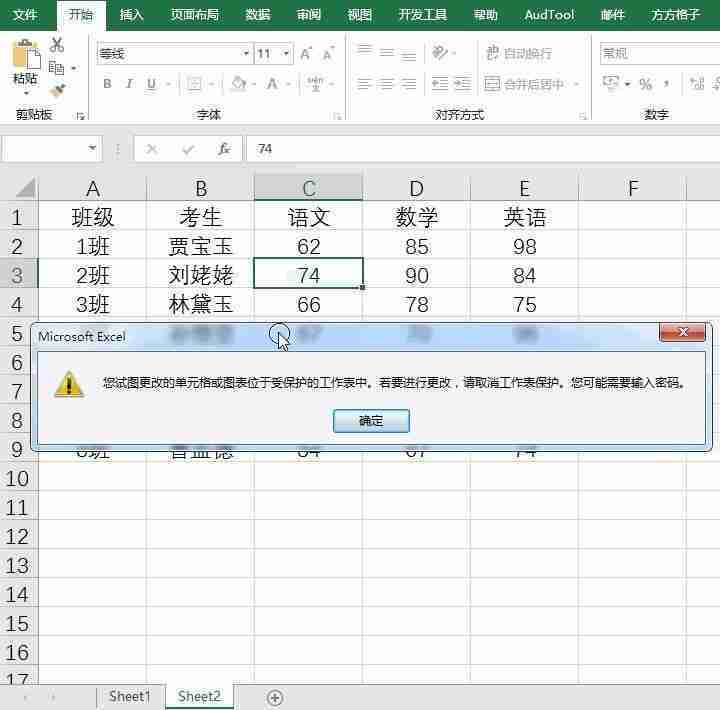
方法一:使用方方格子插件
- (演示动画) [此处应插入方法一演示动画,图片路径为/uploads/20250207/173891896167a5cc31dcce6.jpg]
- 找到方方格子插件,点击其按钮。

- 点击“视图”下的“解锁全部区域”。
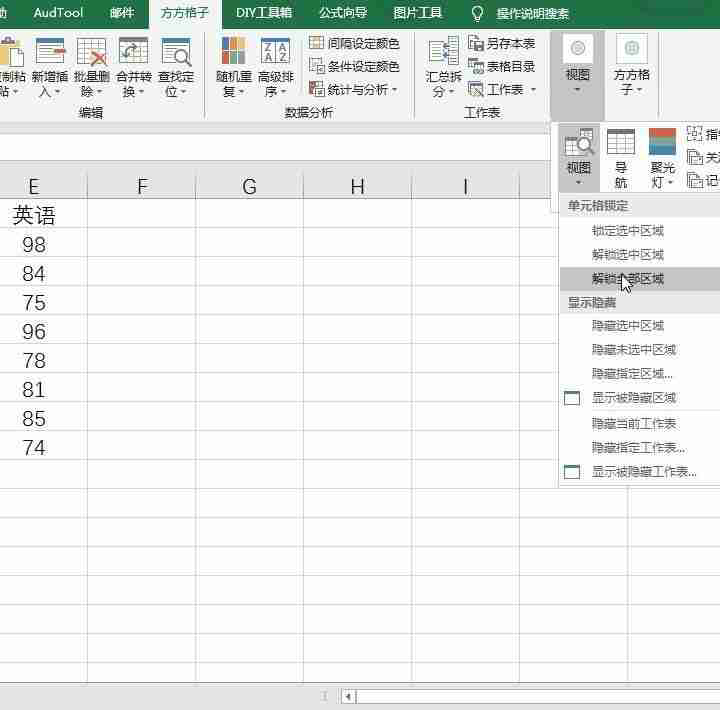
- 输入工作表保护密码。
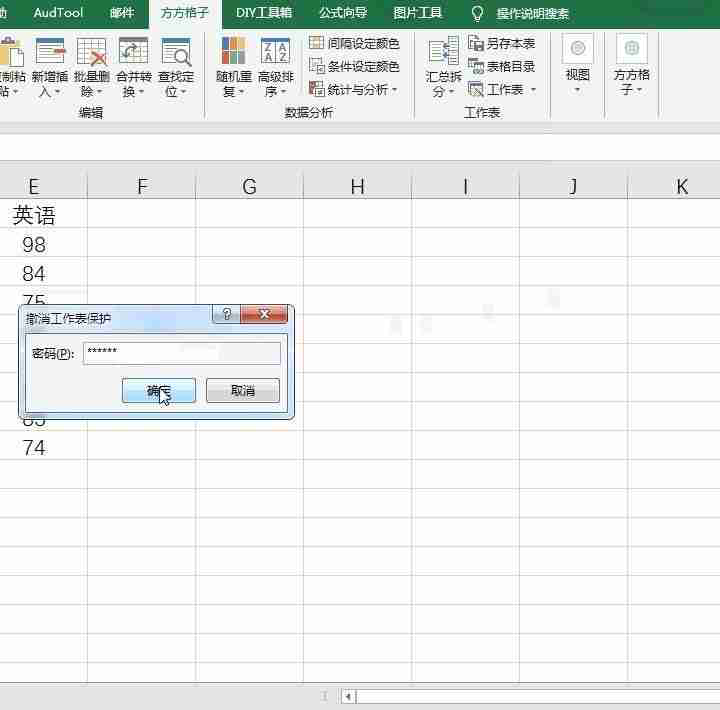
- 确认后即可编辑工作表内容。

方法二:使用Excel内置功能
- 点击“审阅”选项卡。
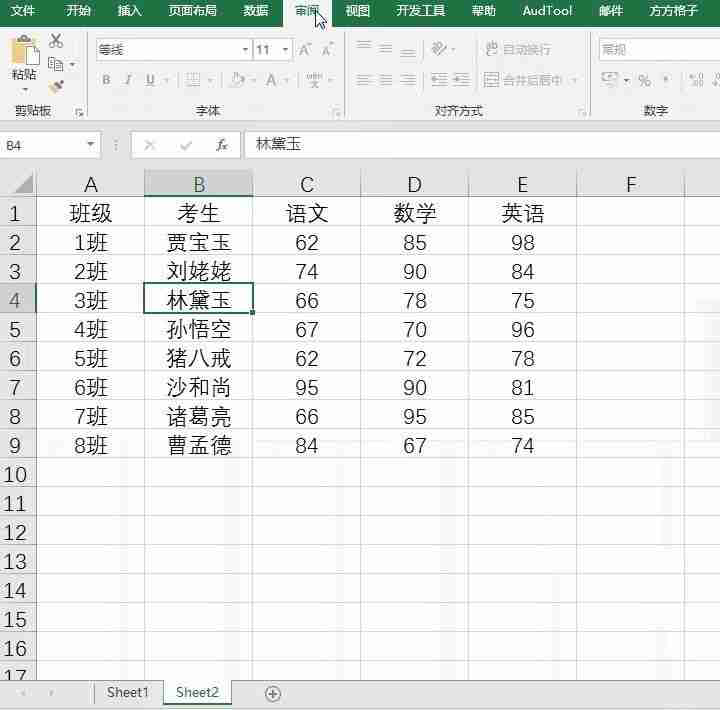
- 点击“撤销工作表保护”。

- 输入工作表保护密码。
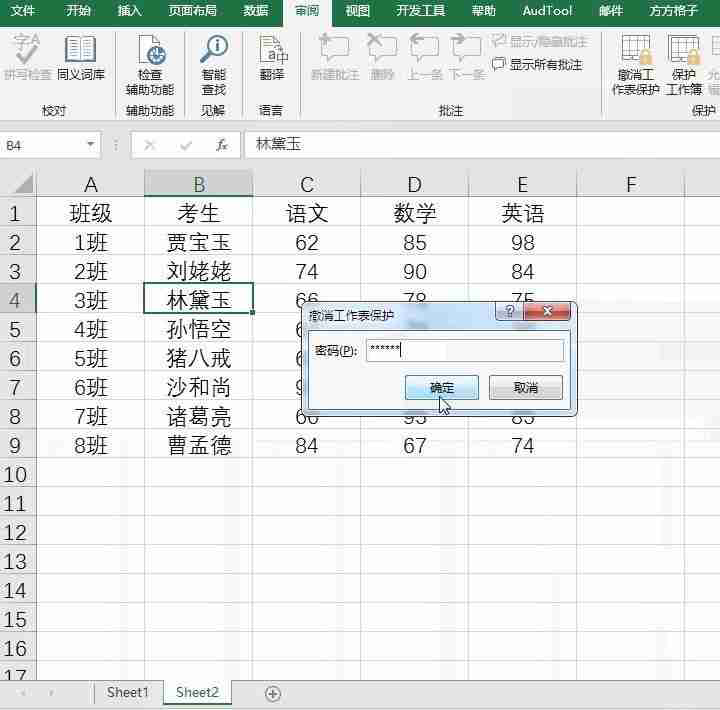
- 确认后即可编辑工作表内容。

希望以上步骤能帮助您解除Excel工作表保护。如果您觉得本文有用,请分享给您的朋友!











